雨林木风win10专业版如何让待机不断网的问题
来源:ylmf网络收集
编辑:雨林木风官网
时间:2025-05-10
有一位雨林木风系统的用户,在使用win10专业版的时候,下载一些大文件,电脑就会自动待机,然后会就会断网,导致下载失败的问题。那有没有什么办法让Win10系统待机的时候又不会断网呢?坑你有些人无法解决,但是雨林木风官网小编当然是肯定能解决的,只要取消网卡的节能功能即可。接下来,就来一起看看详细的解决方法。


1、这里右击“电脑”,弹出菜单中,选择“属性”;
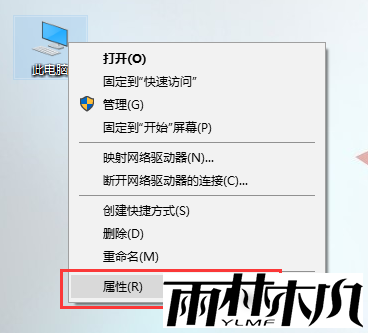
2、在系统属性中,选择“设备管理器”;
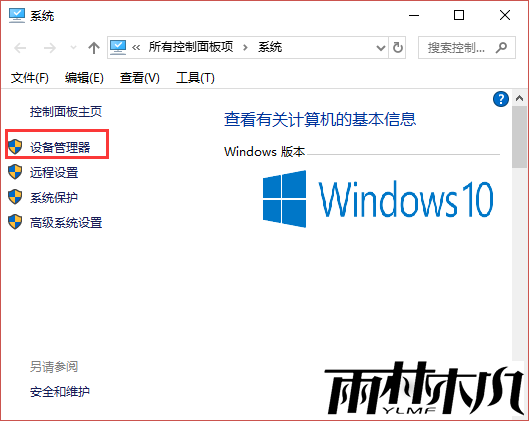
3、这里我们找到网络适配器,这里我们注意一下,我们是用有线网卡,还是无线网卡连接的网络,如果2个都有用的话,那就2个都要设置,在要设置的网卡上“右击”--“属性”;
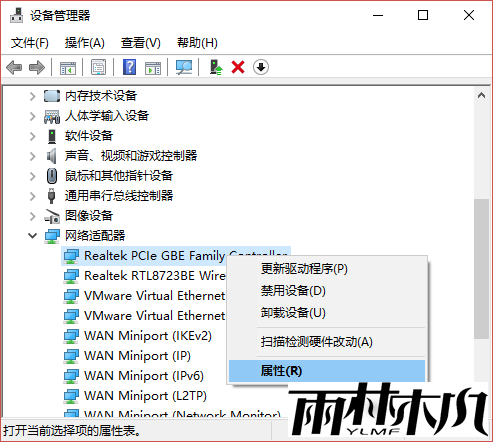
4、在电源管理一栏里面,把”允许计算机关闭此设备以节约电源“前面勾选去掉;

相关文章:
相关推荐:
栏目分类
最新文章
热门文章




